修正:Windows10でのディスク容量不足の通知
Microsoftは、新しい更新プログラムを非常に一貫してリリースしています。これらの更新の主な目標は、バグを修正し、新しい機能を提供することです。しかし、多くの場合、最新のアップデートで不要なバグも発生しました。このエラーメッセージはそれらのバグの1つです。最近Windows10の更新プログラムをインストールした場合は、コンピューターにまったく新しいドライブが表示されることがあります。このドライブはアップデートのインストール後に表示され、そのドライブのディスク容量不足の通知を受け取り始めます。他のドライブに十分な空き容量がある場合でも、通知は表示され続けます。この通知はポップアップし続け、多くのユーザーにとって明らかに苛立たしいものです。
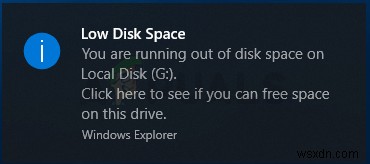
この問題の背後にある主な理由は、WindowsUpdateです。上記のように、この問題は、最新のWindowsUpdateの1つで導入されたWindowsのバグが原因で発生します。このバグは、リカバリパーティションドライブを再表示し、ドライブ文字を割り当てます。これが、システムに新しいドライブが表示される理由です。表示されている通知は、ドライブの文字を削除するだけで簡単に無効にできます。
注: リカバリパーティションドライブから何も削除しないでください。また、ドライブをフォーマットしようとしないでください。リカバリパーティションドライブを削除またはフォーマットすると、Windowsのリカバリに影響を与える可能性があります。ドライブ上のデータは、Windows回復環境またはシステムの製造元によって使用されます。
方法1:ドライブ文字を削除する
注: 通知を気にしない場合、または以下の技術的な手順を実行したくない場合は、そのままお待ちください。 Microsoftはこの問題を認識しており、今後のWindowsUpdateで修正がリリースされる可能性があります。ただし、この修正により、4月の更新をインストールするユーザーにこの問題が発生するのを「防ぐ」ことに注意してください。この問題が発生しているユーザーには、この修正は機能しません。このアップデートをすでにインストールしている場合は、以下の手順に従う必要があります。
ドライブ文字を削除すると、大多数のユーザーの問題が解決しました。パーティションに割り当てられた文字を手動で削除すると、通知が消えます。ドライブの文字を削除しても、ドライブを削除することにはなりませんので、ご安心ください。この解決策は無害であり、この問題に直面しているほとんどすべての人に有効です。以下の手順に従ってください。
- Windowsキーを押します 一度
- コマンドプロンプトと入力します Windowsの検索開始
- コマンドプロンプトを右クリック 検索結果から管理者として実行を選択します
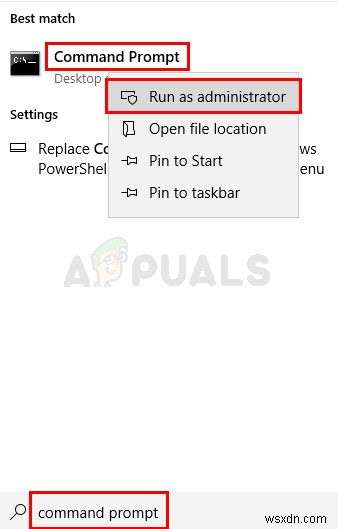
- タイプdiskpart Enterを押します
- 「リストボリューム」と入力します Enterを押します
- ドライブのリストが表示されます。新しく作成されたドライブに関連付けられている文字を書き留めます
- 「ボリュームの選択<ドライブ文字>」と入力します Enterを押します 。 注: <ドライブ文字>を手順6で見つけたドライブ文字に置き換えます
- 「削除文字=<ドライブ文字>」と入力します Enterを押します 。 注: <ドライブ文字>を手順6で見つけたドライブ文字に置き換えます
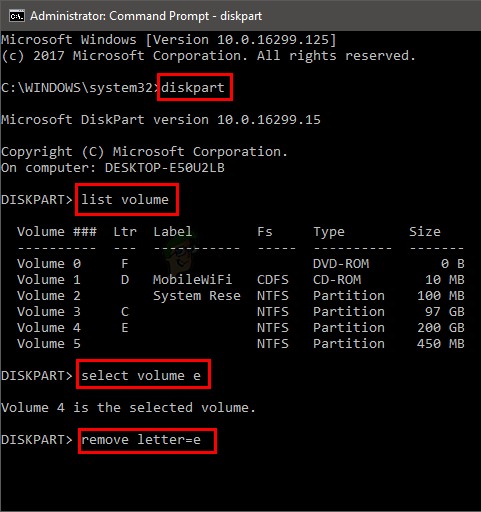
-
Windows 10 のアップグレード後にディスク容量が不足していますか?修正方法はこちら
Windows 10 は毎年アップグレードが行われ、多くの新機能が追加されています。また、多くのセキュリティ脆弱性の問題も修正されています。したがって、Windows 10 のアップグレードは必須です。そうすることで、あなたは約気づくかもしれません。ディスクに 15 ~ 20 GB のディスク容量がありません。 Windows のアップグレード後にハード ドライブが占有されるのは正常なことです。 Windows 10 のネイティブ アプリであるディスク クリーンアップを使用して、Windows 10 のディスク領域を解放できます。 ただし、削除するファイルを知っておく必要があります。したがっ
-
「Windows 10 Update に十分なディスク容量がありません」というエラーを修正する方法
アップデートにより、オペレーティング システムは最新の機能とセキュリティ強化にアクセスできるようになります。その結果、PC を頻繁に更新することをお勧めします。ただし、Windows は、インストール プロセスを開始する前に、内部ディスクに十分なストレージ容量があることを確認します。十分なディスク容量がない場合、「Windows にはより多くの容量が必要です」または「ドライブに十分な容量がありません」などのエラー メッセージが表示されます。これにもかかわらず、Windows 10 コンピューターを更新する必要があります。この問題を解決する方法を説明します。 「Windows 10 アップデート
